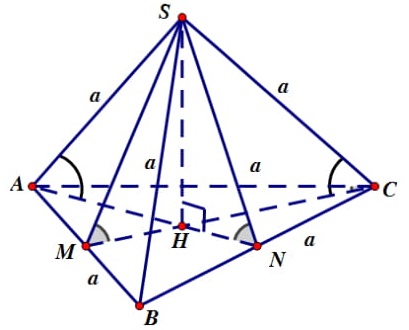Bạn đang thực hiện bản vẽ trong Autocad và muốn làm cho nó hoàn thiện về khía cạnh kích thước? Chính vì vậy, việc chỉnh dim trong cad là cực kỳ quan trọng. Tuy nhiên, việc sử dụng lệnh Dim có thể phức tạp. Vậy, bạn nên cài đặt và sử dụng lệnh Dim như thế nào? Đừng lo, mình sẽ cung cấp cho bạn hướng dẫn chi tiết bên dưới.
- Sơ đồ mạch điện 3 pha 4 dây: Tại sao lại quan trọng và tìm hiểu?
- Biến tần ABB: Hiểu về dòng sản phẩm thông qua tài liệu chính hãng
- Transistor khuếch đại NPN 2N5089 – Kỹ thuật và ứng dụng
- Cảm Biến Siêu Âm HC-SR04 – Bí Quyết Xác Định Khoảng Cách Chính Xác
- Ý nghĩa điện trở và tầm quan trọng của nó trong đời sống hàng ngày
Lệnh Dim trong Cad là gì? Các kiểu Dim trong Cad
Dim là viết tắt của từ “Dimension” – lệnh đo kích thước trong Autocad. Dim là một thành phần quan trọng không thể thiếu trong bất kỳ bản vẽ kỹ thuật nào. Sử dụng lệnh Dim trong cad giúp bạn xác định tỷ lệ của các đối tượng cũng như toàn bộ bản vẽ kỹ thuật trong cad một cách chính xác, giảm thiểu sai sót trong quá trình in ấn.
Bạn đang xem: Hướng dẫn cách chỉnh Dim trong Cad – Ra mắt nhanh chóng 2024 ????
Có nhiều kiểu Dim trong Cad mà bạn có thể sử dụng:
- Quick Dimension: Giúp bạn đo đoạn thẳng hoặc đo bán kính cung tròn một cách nhanh chóng.
- Linear: Dim đoạn thẳng theo phương hướng vuông góc.
- Aligned: Đo đoạn thẳng theo phương chéo.
- Ordinate: Thể hiện tọa độ x,y tương ứng.
- Radius: Đo bán kính đường tròn.
- Jogged: Dim theo đường ziczac trong cad.
- Diameter: Dim đường kính hình tròn.
- Angular: Dim góc giữa hai đường thẳng.
Các kiểu Dim trong cad
.png)
Cách cài đặt Dimension trong Autocad
Nếu bạn muốn chỉnh kích thước số Dim trong AutoCad, trước tiên bạn cần cài đặt Dimension trong Autocad. Đây là những bước bạn cần thực hiện:
- Bước 1: Mở phần mềm Autocad.
- Bước 2: Nhập lệnh D → Enter để hiển thị lệnh dim.
- Bước 3: Trong mục “new”, bạn cài đặt tỷ lệ cho bản vẽ theo mong muốn, sau đó nhấn Continue để tiếp tục.
- Bước 4: Nếu bạn muốn cài text cho bản vẽ, trong tab text, bạn click chuột vào ô text style để cài đặt.
- Bước 5: Sau khi cài đặt xong, nhấn Enter để kết thúc lệnh.
Cách cài đặt dimension trong Autocad
Cách chỉnh Dim trong Cad
Cách chỉnh kích thước Dim trong Cad rất đơn giản, bạn chỉ cần làm theo các bước dưới đây:
- Bước 1: Gõ lệnh Dim → Enter để mở hộp thoại Dimension Style Manager. Hộp thoại sẽ hiển thị, chọn New để tạo một đường dim mới.
- Bước 2: Mở hộp thoại Create New Dimension Style để thiết lập các thông số mới cho lệnh dim. Sau khi thiết lập xong, nhấn Continue để tiếp tục.
- Bước 3: Kích chuột vào tab Symbols and Arrows → Trong tab này, bạn tích vào ô Architectural tick trong mục Arrowheads và nhập tỷ lệ trong mục Arrow size.
- Bước 4: Để chỉnh dim trong cad đối với text, vào mục text để thiết lập kiểu chữ.
- Bước 5: Để định dạng đường dim, vào mục Lines. Chú ý đến 2 thuộc tính: Extension lines (Mặc định tất cả các thông số) và Dimension lines (định dạng đường dim color, linetype, lineweight).
- Bước 6: Vào tab Fit, chú ý một số thuộc tính như: Always keep text between ext lines (Giữ chữ nằm giữa đường gióng), Beside the dimension line (chọn đường dẫn ghi chú ngoài text), Use overall scale of (phóng to đồng bộ các kích thước của đối tượng).
- Bước 7: Vào tab Primary Units, chú ý 3 thuộc tính cơ bản là: Precision (đơn vị số nguyên), Unit format (đơn vị thập phân giữ nguyên), Scale factor (quyết định đến lệnh dim).
- Bước 8: Nhấn phím Ok để kết thúc lệnh chỉnh kích thước trong Cad.
Cách chỉnh tỉ lệ dim trong cad đơn giản
Trên đây là những chia sẻ về cách chỉnh dim trong cad. Cách chỉnh số đo kích thước trong cad hay thiết lập dim trong cad được thực hiện theo các bước đơn giản. Hy vọng bài viết này sẽ giúp bạn nâng cao chuyên môn trong việc ứng dụng vào bản vẽ của mình.
Nguồn: https://izumi.edu.vn/
Danh mục: Tài liệu điện